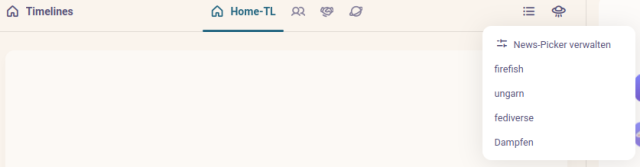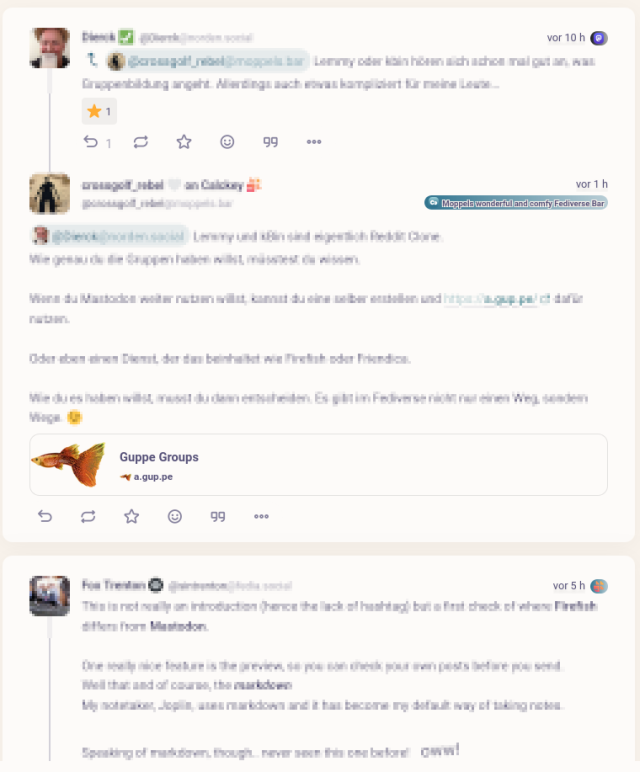News-Picker: Unterschied zwischen den Versionen
initiale Version |
KKeine Bearbeitungszusammenfassung |
||
| Zeile 18: | Zeile 18: | ||
In der Timeline-Ansicht kann man die News-Picker über das entsprechende Symbol (oben rechts) auswählen (hier ist auch ein Zugang zur News-Picker-Verwaltung möglich). Aus dem erscheinenden Menü wählt man den gewünschten News-Picker (Name) aus und erhält eine Timeline aus den darin festgelegten Kriterien. | In der Timeline-Ansicht kann man die News-Picker über das entsprechende Symbol (oben rechts) auswählen (hier ist auch ein Zugang zur News-Picker-Verwaltung möglich). Aus dem erscheinenden Menü wählt man den gewünschten News-Picker (Name) aus und erhält eine Timeline aus den darin festgelegten Kriterien. | ||
[[Datei:News-picker.png|alternativtext=News-Picker Timeline|ohne|mini|640x640px]] | [[Datei:News-picker.png|alternativtext=News-Picker Timeline|ohne|mini|640x640px]] | ||
[[Datei:Newspicker-timeline.png|alternativtext=News-Picker Timeline|ohne|mini|772x772px]] | |||
Aktuelle Version vom 24. Oktober 2023, 22:02 Uhr

News-Picker (früher auch Antennen genannt) dienen dazu, Inhalte, die bestimmte Vorgaben erfüllen als Timeline darzustellen. Auswahlkriterien sind Wörter und Hashtags, die im jeweiligen Inhalt enthalten sind.
Die News-Picker-Verwaltung erreicht man unter den weiteren Funktionen (Seitenleiste "..."). Hier kann man die bereits erstellten News-Picker bearbeiten und neue News-Picker erstellen.
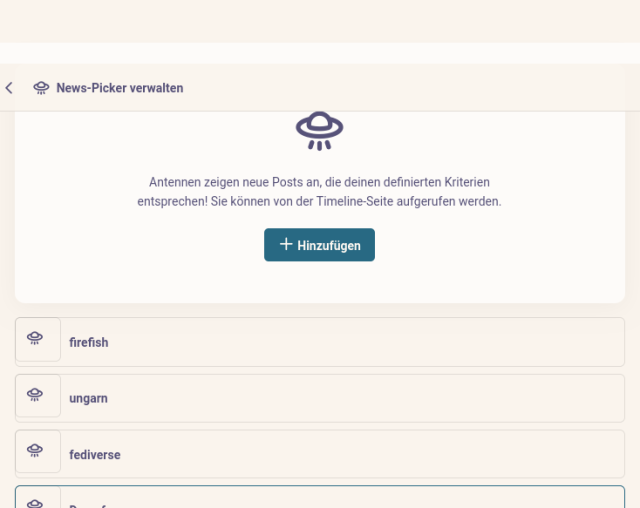
Ein News-Picker hat einen eindeutigen Namen. Als Quellen kann man "Alle Beiträge", "Beiträge von einem oder mehreren angegebenen Nutzern" oder "Beiträge von allen Nutzern auf einem Server" einstellen.
Möchte man, dass auch Antworten auf Beiträgen mit den Schlüsselwörtern in die Timeline aufgenommen werden, aktiviert man den Schalter "Antworten beinhalten".
Schließlich erstellt man eine Liste mit Schlagwörtern. Schlüsselwörter in einer Zeile, die durch Leerzeichen getrennt werden, bewirken eine logische "UND-Verknüpfung". Das bedeutet, dass nur Beiträge erscheinen, die alle solchemaßen aufgeführten Wörter enthalten. Schlüsselwörter, die durch einen Zeilenvorschub getrennt werden (neue Zeile) bewirken eine logische "ODER-Verknüpfung". Hier genügt es, wenn mindestens eines der Schlüsselwörter entahlten ist. Eine Kombination ist selbstverständlich auch möglich.
Man kann auch eine Liste von Schlüsselwörtern, die ignoriert werden sollen. Damit werden Beiträge, welche diese Wörter enthalten aus der Timeline ausgeschlossen. Die Verknüpfungsmöglichkeiten entsprechen denen der zu beobachtenden Schlüsselwörter.
Weiterhin kann man festlegen, ob Groß-/Kleinschreibung unterschieden wird und ob nur Beiträge mit Dateien in die Timeline aufgenommen werden.
Und man kann eine Benachrichtigung über neue Beiträge im News-Picker einschalten.
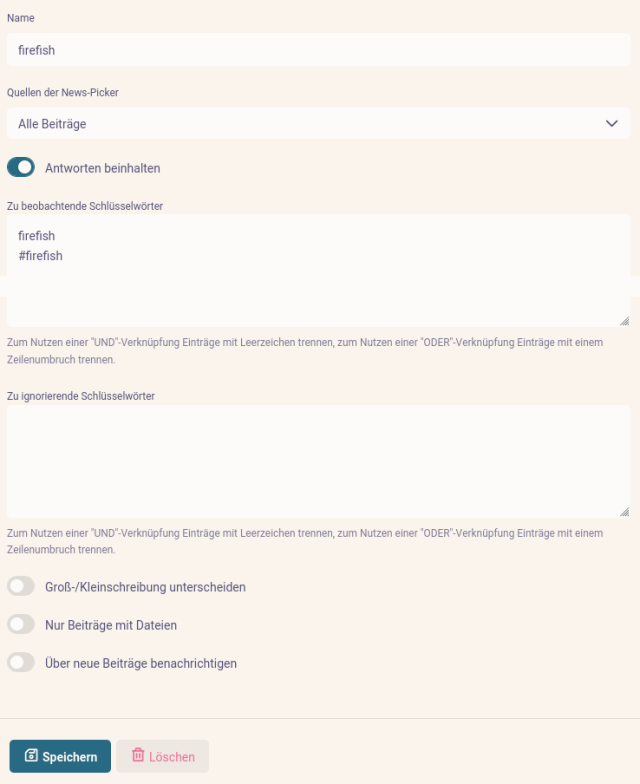
In der Timeline-Ansicht kann man die News-Picker über das entsprechende Symbol (oben rechts) auswählen (hier ist auch ein Zugang zur News-Picker-Verwaltung möglich). Aus dem erscheinenden Menü wählt man den gewünschten News-Picker (Name) aus und erhält eine Timeline aus den darin festgelegten Kriterien.